Recuva programvara har utvecklats av skaparna av CCleaner, en populär Windows-rengöringsprogram. Recuva är en gratis programvara som hjälper dig att återställa borttagna eller förlorade filer med några få musklick. Utvecklarna av Recuva uppdaterade nyligen mjukvaran för att lägga till inledande support för nästa generations Windows 10 OS.
Recuva för Windows 10
Recuva är en gratis programvara avsedd att återställa raderade filer från din dator. Programvaran kan återställa dokument, bilder, musikfiler och andra filer. Det bästa med detta freeware är att det kan återställa filer från USB-enheter, digitalkamerakort och iPod.
Gränssnittet till Recuva är ganska lätt att förstå. Vid första loppet kommer du att se en guide där du behöver svara på några frågor, till exempel vilken typ av filer du försöker återställa och ursprunglig plats för filen. Användare kan hoppa över guiden för att direkt öppna Recuva-startskärmen. Guidenläget kommer till nytta när du försöker återställa en viss typ av fil.

Programvaran erbjuder två nivåer av skanningar. Standardskanningen och den djupa genomsökningen. Vanligtvis tar inte programvaran mycket tid att skanna i standardskanningsläge. Om filen som du försöker söka och återställa inte är möjlig med standardskanningen kan du prova den djupa genomsökningen för att söka efter fler filer. Den tid som krävs för att slutföra den djupa skanningen kan variera beroende på filstorlek och plats.
Observera att Recuva som standard inte visar filer som finns i dolda systemkataloger. För att visa dem måste du aktivera Visa filer som finns i dolda systemkataloger alternativ som finns under Alternativ.
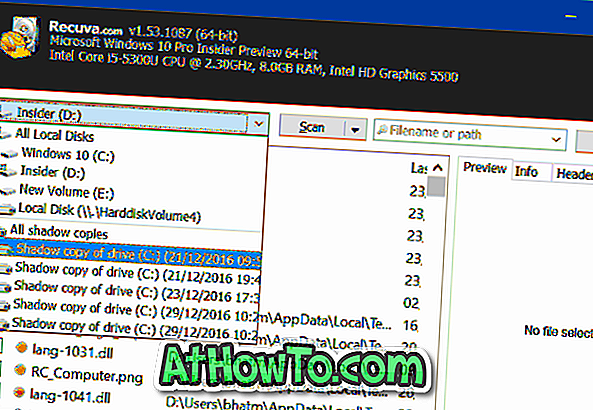
I vårt test på en Windows 10-dator misslyckades Recuva att söka efter några filer men det kunde återställa de flesta filer som raderades från papperskorgen. Sammantaget är det en bra programvara för grundläggande återhämtningsbehov.
Recuva stöder de flesta moderna Windows-operativsystem, inklusive de senaste Windows 10. Medan vi rekommenderar att du hämtar och installerar Recuva för bästa resultat, kan användare som behöver återställa data utan att installera någon programvara välja den bärbara versionen av Recuva.
Använda Recuva att återställa borttagna eller förlorade filer
Steg 1: Hämta och installera Recuva härifrån.
Steg 2: Kör programvaran. På första loppet kommer du att se guidenläget. Använd guiden om du letar efter en viss typ av fil på en viss partition eller enhet. För att hoppa över den här guiden klickar du helt enkelt på Avbryt-knappen.
För att använda guidenläget, klicka på Nästa, välj vilken filtyp du vill återställa och välj sedan den ursprungliga platsen för filen på nästa skärm. När du är klar klickar du på Start-knappen för att skanna den föreslagna platsen.
Steg 3: Om du har hoppat över till Recuvas startsida väljer du platsen (partitionen) och klickar sedan på Skanna-knappen. När du har avslutat skanningen, välj de filer du vill återställa genom att kryssa i rutorna och tryck sedan på Recover-knappen. För att köra guidenläget igen, gå till Alternativ> Allmänt och klicka på Kör guiden.














